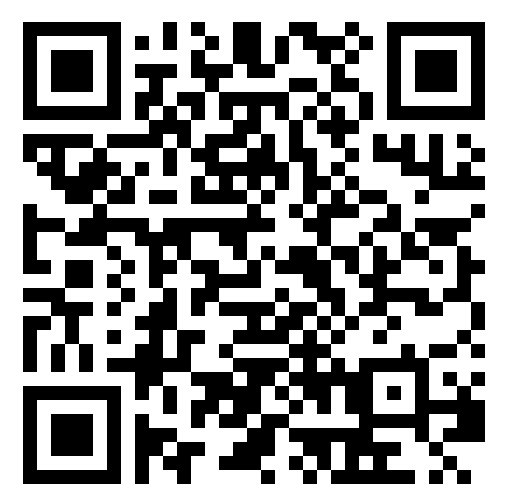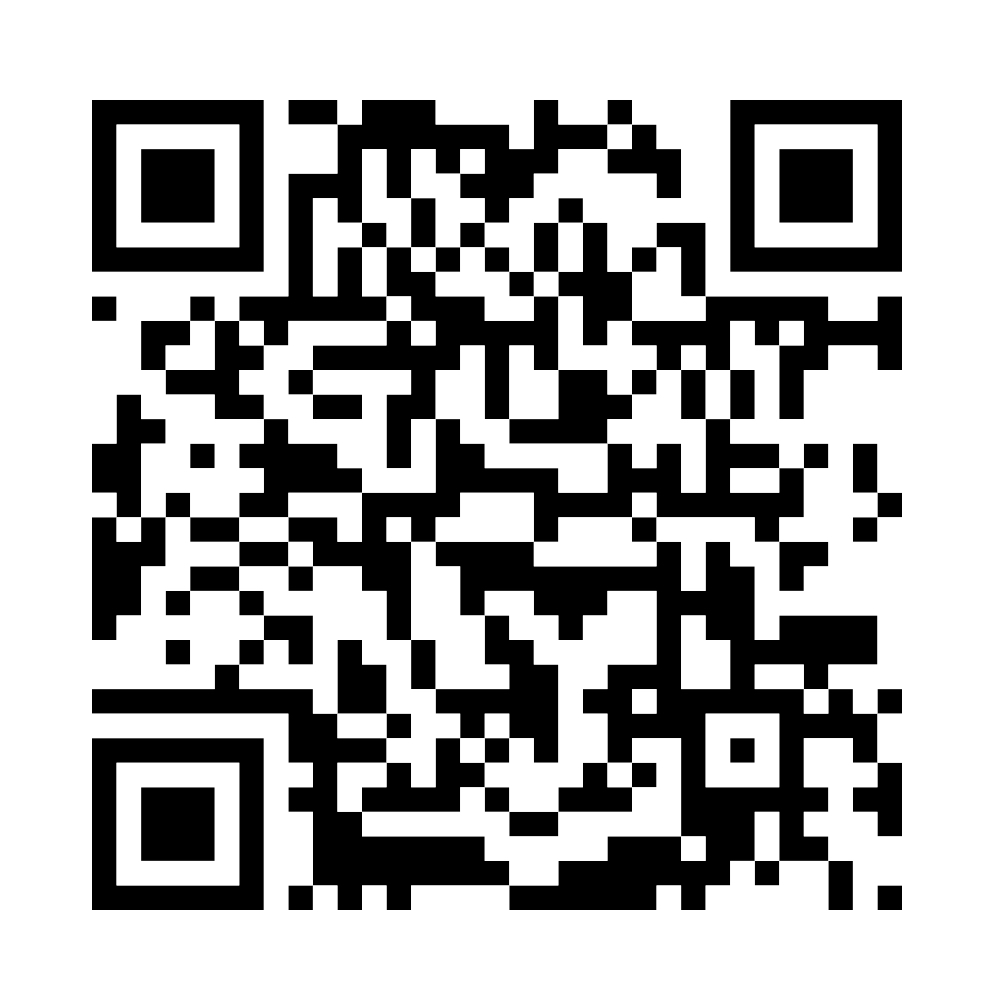【搬运】UsEac3To GUI + Mkvtoolnix 制作 Remux

【搬运】UsEac3To GUI + Mkvtoolnix 制作 Remux
TFboyseac3to GUI 下载链接:
- 网盘链接:https://pan.baidu.com/s/1epmRnpmiepH_cT3JNJFEGQ 提取码:
- 最新版本:https://www.videohelp.com/software/eac3to#download
Mkvtoolnix-GUI 下载链接:
- 网盘链接:https://pan.baidu.com/s/1LiugV3iNf9ZwdBad1Mi7sg 提取码:
- 最新版本:https://mkvtoolnix.download/downloads.html
对于一个看到各种命令行就头晕目眩的我实在是不太愿意去输入各种命令,所以 GUI 这个版本正是我这种手残党的救星,废话不多说下面就开始进入正式的教程了。
- 首先把压缩文件解压至指定目录,这里要注意:文件路径中不要带中文,以及后面的教程中所使用的文件路径一律不要带中文,不然会出现各种奇奇怪怪的问题。
- 准备好 Remux 所需的原盘文件,IOS 格式原盘建议解压后操作。
- 打开 UsEac3To.exe ,把准备好的原盘文件夹夹拖入 UsEac3To 界面打开。
- 查看软件读取原盘个轨道的信息,结合站点的规则选择相应的轨道进行后续操作。(这是一部粤语电影,下面是所需要的轨道。)
- 章节信息
- 视频轨道
- TrueHD 格式音频 (粤语)
- DTS HD MA 2.0 音频 (普通话)
- PGS 格式字幕 (繁、简、英)
- 在 Track Input and Output format 选项中选择需要的轨道添加代码进行输出,涉及到转码会用到 Frequent parameters / More parameters 参数选项。
- Chap → txt → Add #输出 txt 章节文件
- h264 → h264 → Add #输出 h264 格式视频轨道
- True → thd+ac3 → Add #输出一条原始 True 格式音轨和一条兼容性比较好的 AC3 音轨
- DTS → flac → Add #当 DTS HD MA 音频为 1.0 / 2.0 声道时,转码为 FLAC 格式音频(后面继续添加 down16 可输出 16bit 音轨)
- DTS → dtshd → Add #输出原始 DTS HD MA 格式音轨
- DTS → ac3 → Add #输出 640kbps AC3 格式音轨 (后面继续添加 448 可输出 448kbps 音轨)
- DTS → m4a → Add #输出 aac 格式音轨 (后面继续添加 quality=0.35 可输出更小的aac音轨)
- SUP → sup → Add #输出字幕
- 后面 gif 截图就是这部粤语电影使用 eac3to GUI 完整的操作过程
- 轨道提取完成后在 eac3to GUI 软件根目录下会生成 UsEac3To.log 文件,打开 log 并备份信息(发布 Remux 附带 log 信息才可勾选「自制」标签)。
- 使用 Mkvtoolnix-gui 进行打包,轨道封装顺序为(从上到下):视频→主音轨→次音轨→中文字幕→英语字幕→小语种字幕,最后《发种命名规则》进行命名,这样就能获得一部自己制作的 Remux 啦(轨道名称 和 章节名称 建议用英文,这我偷懒了)
- 阴间Gif:


教程中制作的 Remux

General |
eac3to log:
eac3to v3.34 |
此文章版权归 TFboys@GPW 所有,如有转载,请注明来自原作者
评论
匿名评论隐私政策
TwikooValine
✅ 你无需删除空行,直接评论以获取最佳展示效果